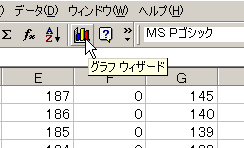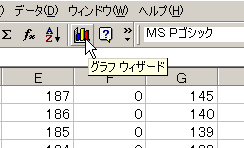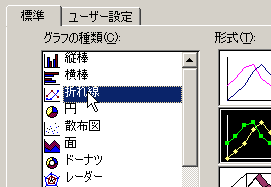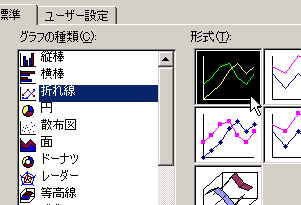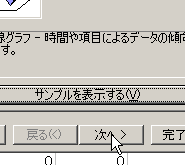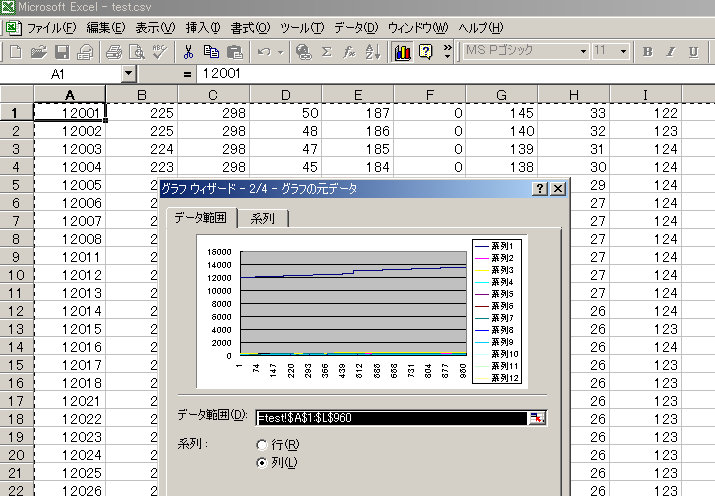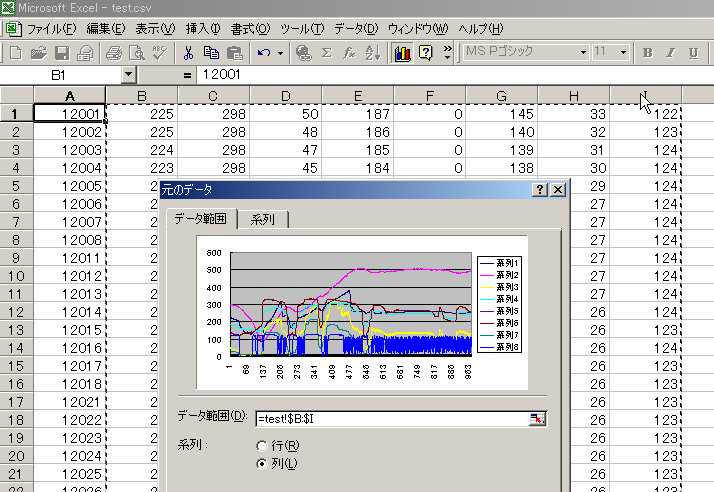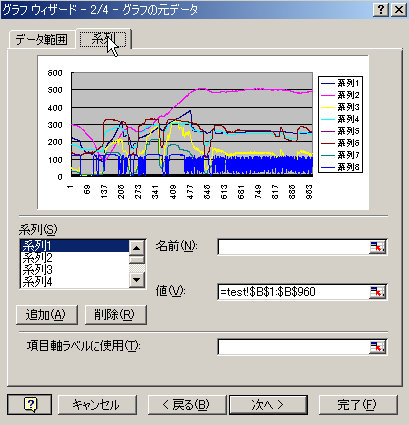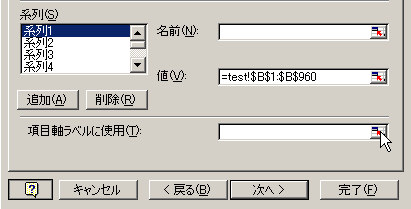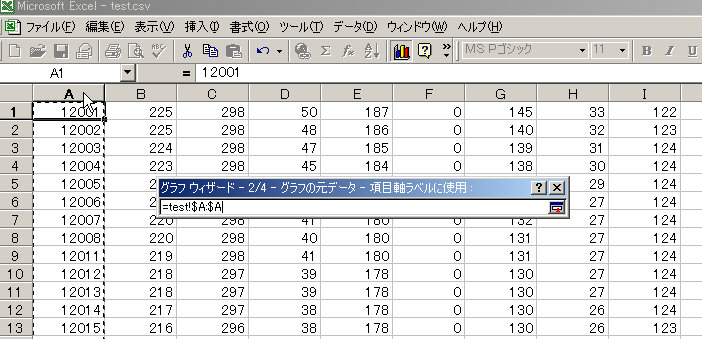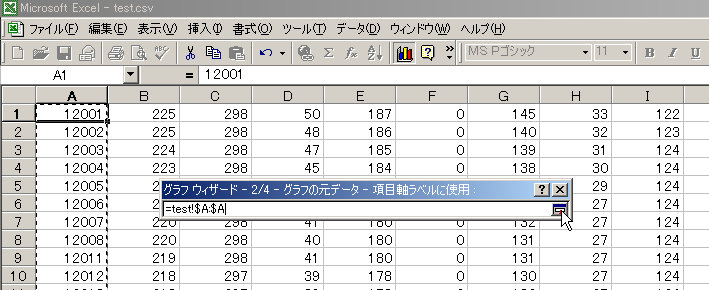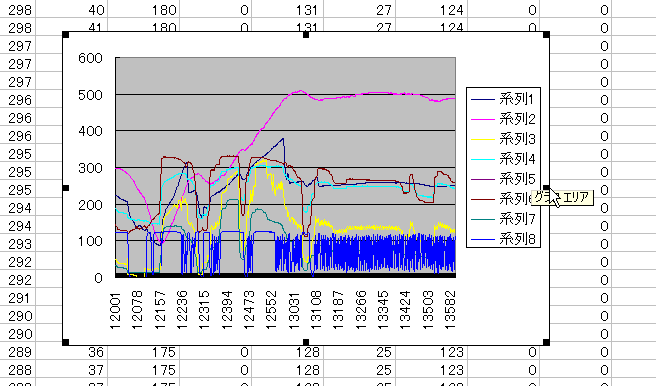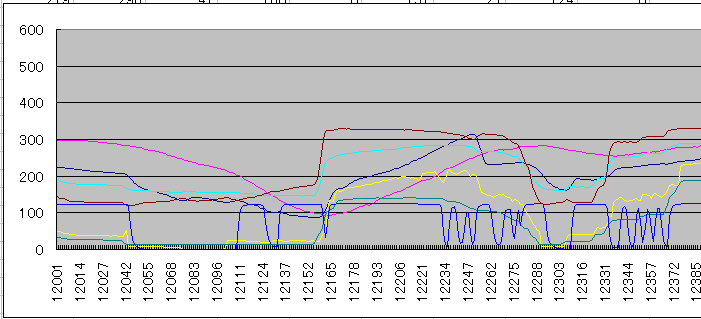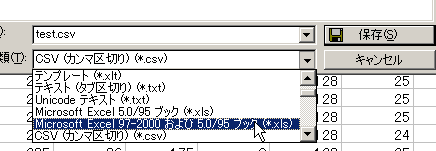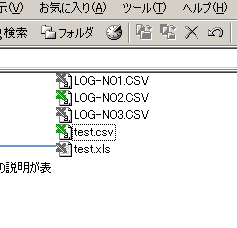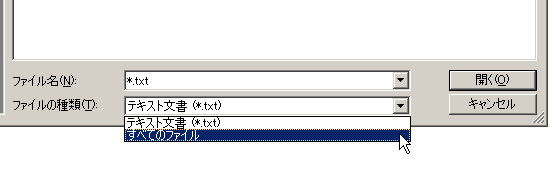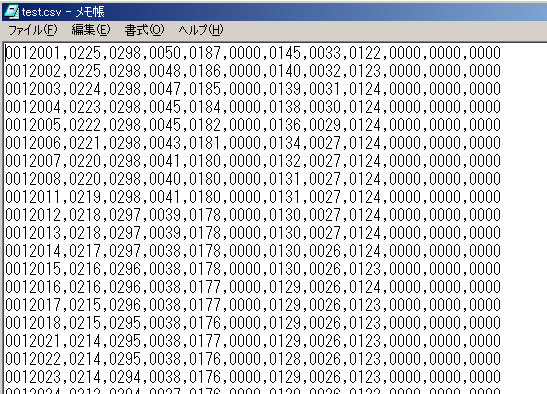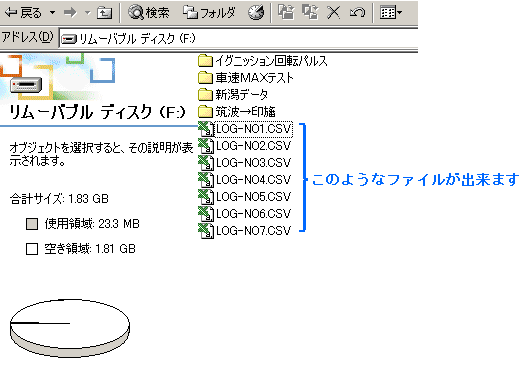1、グラフウィザードをクリック
2、折れ線を選択
3、折れ線の形式を選択
4、次へをクリック
5、するとこのような画面になり、表を見ると全部のデータが選択されている事になります。
表の点線で囲まれた部分が選択されているデータで、この状態ではまだ正常なグラフになりません。
6、そこで、表の選択範囲を変更します。列番号のB〜I(8チャンネルの場合)をドラッグして
選択範囲をB〜Iにします。選択範囲を変更すると表が変化します。
7、系列を選択
8、『項目軸ラベルに使用』の矢印部分をクリックします。
9、列番号のAをクリックしてA列を選択します。
10、矢印部分をクリック
11、グラフに変化はありませんが、グラフの下の数字が変わ
っています。完了をクリックしてグラフ完成。
12、このままではグラフが小さ過ぎて良く解りませんので、矢印部分をドラッグ
してグラフを伸ばします。
13、グラフを好きな大きさに調整します。
14、作成したグラフを保存する場合には『xls』形式
にして保存します。
『ファイル』→『名前をつけて保存』と進みます。
15、保存形式を選択して保存して下さい。
16、保存形式が変わった新しい
ファイルが出来ます。
計測時間が長いデータは、エクセルで全部を表示出来ません。
メモ帳で編集し、エクセルで読み込めるサイズにします。
メモ帳を開き、ファイルの種類を『すべてのファイル』にすると、SDカードにあるCSV
ファイルを開く事が出来ます。
右図がメモ帳で開いたファイルで、カンマ区切りのデータの並びになっています。
エクセルで見たい範囲のデータに編集して、エクセルで開いて下さい。
1番左のデータは経過時間で、『0012001』なら、『00時間12分00秒1回目データ』と
なります。1秒に8回のデータを記録しているので、1回目〜8回目を繰り返しながら
秒が繰り上がっていく事になります。
『99時間59分59秒8回目』の次は『00時間00分00秒1回目』に戻ります。
2番目のデータはエンジン回転数で、『0225』なら、2250回転となります。
机上テストでは10230rpmまで計測出来ました。
3番目のデータはスピードで、『0298』なら、59.6km/h(数値÷5)となります。
中途半端な数値に感じるかも知れませんが、グラフ化した時に他のデータとバランス
が良くなるようになっています。200km/hで『1000』になります。
机上テストでは400km/h+αまで計測出来ました。
4番目のデータはインジェクターのデューティー比で、0〜100パーセントまでです。
数値が『1000』で100.0パーセントとなります。
5番目以降はアナログ電圧で、数値『1000』なら10.00ボルト(標準の調整の場合)です。
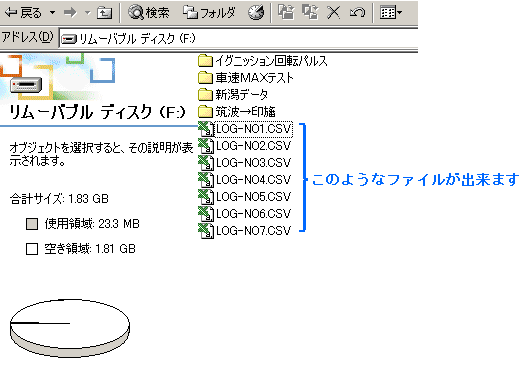
ロム部に挿したSDカードには『LOG-NO0』〜『LOG-NO8』というファイルが自動的に作られます。
ロム部の点灯LED位置により、作られるファイルの番号が決まります。
最も左側が『LOG-NO1』で、最も右側が『LOG-NO8』、LED無点灯で『LOG-NO0』となります。
同じファイル番号を選ぶと、上書きではなく、追加書き込みになり、前回のデータはそのまま残り
ますが、記録終了前に電源を切るなどすると、ファイルのデータが取り出せなくなったりします。
必ず記録終了時には、スイッチ操作で終了して下さい。
追加書き込みをした場合の区切りは、経過時間から判断出来ます。
追加書き込みをしたところは時間が(0000001)となり、そこから始まったと判断出来ます。
記録終了前に電源を切ると、ファイルの削除が出来なくなる場合もあります。
その場合はSDカードをフォーマットすれば直ります。
フォーマットは、マイコンピューターを開き、リムーバルディスク(SDカード)を右クリックし、フォーマ
ットを選択、ファイルシステムは『FAT』にしてフォーマットします。
フォーマットするとデータがなくなりますので、必要なデータは保存しておいて下さい。
ファイルの操作は、普通のファイルと同じで、ホルダーに入れたり、削除、コピー等、同じ操作が
出来ます。
重要なデータは、SDカードに入れたままにせず、早めにパソコンに移動、またはコピーするように
して下さい。